- Հեղինակ Jason Gerald [email protected].
- Public 2023-12-16 11:18.
- Վերջին փոփոխված 2025-01-23 12:20.
Gnome Tweak Tool- ը Gnome shell ընդլայնում է, որը կարող է օգտագործվել Gnome ինտերֆեյսի արտաքին տեսքը փոփոխելու համար: Ubuntu- ն այժմ օգտագործում է Unity աշխատասեղանի միջավայրը: Այսպիսով, Gnome Tweak Tool- ից օգտվելու համար հարկավոր է օգտագործել Ubuntu Gnome բաշխումը: Դուք պետք է տեղադրեք Gnome Tweak Tool և Shell ընդլայնման փաթեթը, ներբեռնեք և տեղադրեք թեման «. Թեմաներ» գրացուցակում, և վերջապես ակտիվացրեք թեման ՝ օգտագործելով Tweak Tool- ը: Մի մոռացեք ստուգել սարքավորումների տարբերակի համատեղելիությունը ներբեռնված թեմայի հետ:
Քայլ
Մաս 1 -ից 3 -ը ՝ Gnome Tweak Tool- ի և Shell Extension- ի տեղադրում
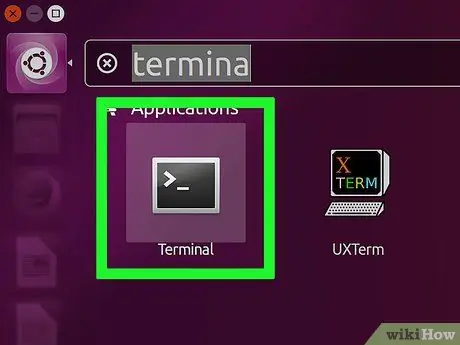
Քայլ 1. Տերմինալ ծրագիրը բացելու համար սեղմեք Control+Alt+T ստեղները:
Linux- ի ստեղնաշարի դյուրանցումները նույնն են, ինչ Mac- ի կամ ԱՀ -ի ստեղնաշարի դյուրանցումները:
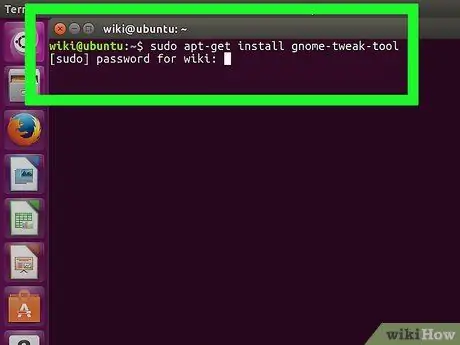
Քայլ 2. Մուտքագրեք sudo apt-get install gnome-tweak-tool տերմինալում, այնուհետև սեղմեք Enter:
Պաշտոնական պահեստը կկապվի, որպեսզի կարողանաք ներբեռնել Gnome Tweak Tool փաթեթը: Երբ հուշում է, մուտքագրեք հաշվի գաղտնաբառը (ներկայումս օգտագործվում է): Դրանից հետո կսկսվի ներբեռնման և տեղադրման գործընթացը:
- «Sudo» հրամանը տալիս է գերօգտագործողի անվտանգության արտոնություններ: Միևնույն ժամանակ, «apt-get» հրամանը ծառայում է փաթեթավորման տեղադրման համար լրացուցիչ փաթեթավորման գործիքի (APT) հրահանգին:
- Փաթեթի տեղադրումը պահանջում է ակտիվ ինտերնետ կապ: Մի անջատեք ինտերնետային կապը մինչև տեղադրման ավարտը:
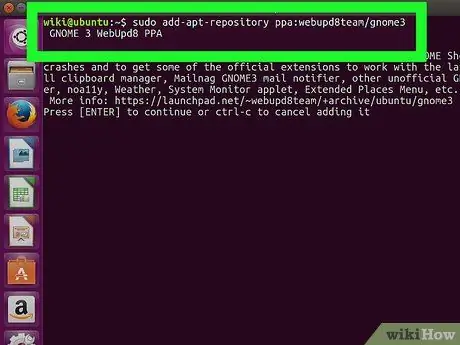
Քայլ 3. Տերմինալի պատուհանում մուտքագրեք sudo add-apt-repository ppa: webupd8team/gnome3, այնուհետև սեղմեք Enter:
Այս հրամանով դուք կարող եք մուտք գործել PPA (Անձնական փաթեթների արխիվ) ՝ Gnome Shell ընդլայնումը և դրա բոլոր թեմաները ստանալու համար, քանի որ այդ ընդարձակումները չեն կարող ներբեռնվել պաշտոնական շտեմարանի միջոցով:
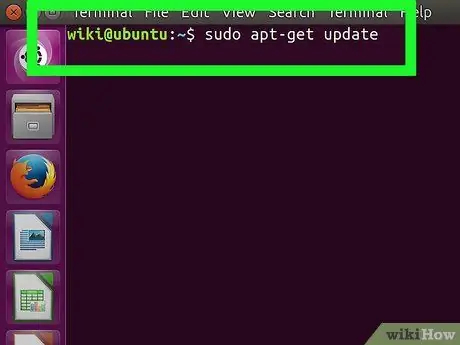
Քայլ 4. Տերմինալի պատուհանում մուտքագրեք sudo apt-get update, այնուհետև սեղմեք Enter:
Այս հրամանը երաշխավորում է, որ առկա Հ PԿ բովանդակությունը ունի վերջին տարբերակը:
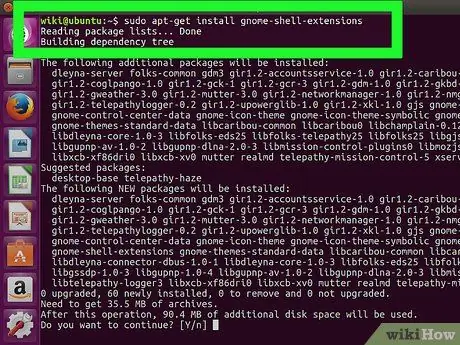
Քայլ 5. Տերմինալի պատուհանում մուտքագրեք sudo apt-get install gnome-shell-extensions-user-themes, այնուհետև սեղմեք Enter:
Տեղադրվելու է Gnome Shell ընդլայնում ՝ օգտվողի թեմայի աջակցությամբ: Դրանից հետո, դուք կարող եք ներբեռնել և տեղադրել ձեր սեփական թեման ՝ օգտագործելով Tweak Tool- ը:
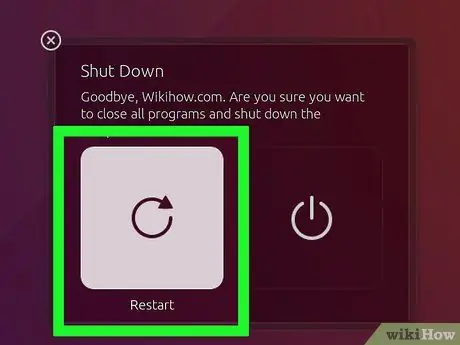
Քայլ 6. Վերագործարկեք համակարգիչը:
Որպեսզի ընդլայնումը տեղադրվի Gnome Tweak Tool- ում, ձեզ հարկավոր է վերագործարկել համակարգիչը:
Մաս 2 -ից 3 -ից ՝ Gnome Shell թեմա ստանալը
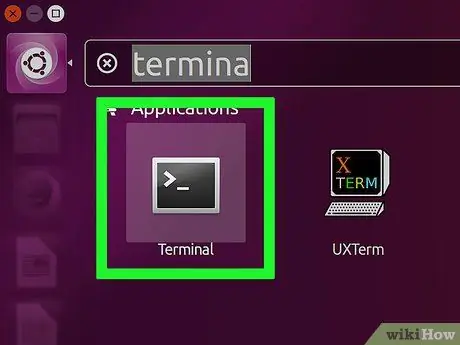
Քայլ 1. Տերմինալ ծրագիրը բացելու համար միաժամանակ սեղմեք Control+Alt+T:
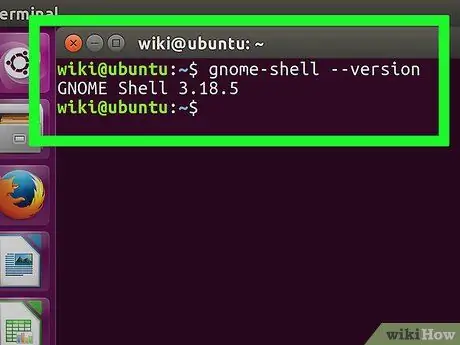
Քայլ 2. Մուտքագրեք gnome-shell-տարբերակ և սեղմեք Enter:
Տեղադրված Gnome Shell տարբերակը կցուցադրվի:
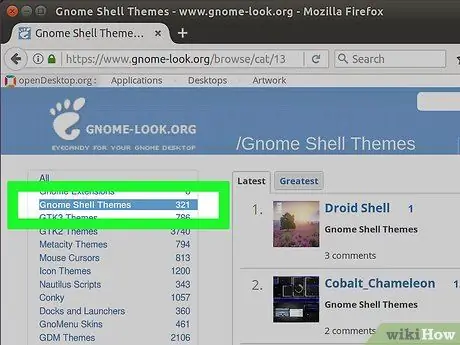
Քայլ 3. Գտեք և ներբեռնեք համապատասխան պատյան թեման:
GNOME-Look- ի նման կայքերն առաջարկում են օգտվողի կողմից ստեղծված թեմաներ, որոնք կարող եք օգտագործել Tweak Tool- ի միջոցով:
Համոզվեք, որ ընտրված թեման համապատասխանում է ձեր համակարգչում տեղադրված Gnome- ի տարբերակին: Թեման ստեղծողը կբեռնի համընկնումի տվյալները թեմայի մանրամասների վրա:
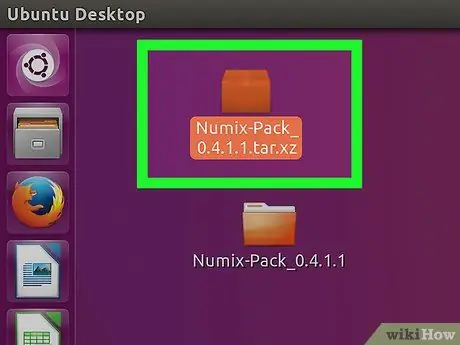
Քայլ 4. Կրկնակի սեղմեք ներբեռնված «.zip» ֆայլը ՝ թեման պարունակող թղթապանակը հանելու համար:
Հիշեք, որ ոչ բոլոր թեմաներն են ներբեռնվում «.zip» ձևաչափով: Թեման տեղադրելու գործընթացը տարբեր է ՝ կախված արտադրության գործընթացից: Թեմայի ներբեռնման էջը ցույց կտա ձեզ հատուկ հրահանգներ, թե ինչպես տեղադրել թեման:
Որոշ թեմաներ ունեն որոշակի ֆայլեր, որոնք պետք է ներբեռնվեն, որպեսզի թեման պատշաճ կերպով ցուցադրվի: Այս ֆայլերը կարող են լինել հրամաններ (սցենարներ) կամ ծրագրով նախատեսված թեմայով, բայց չներառված տեղադրման մեջ:
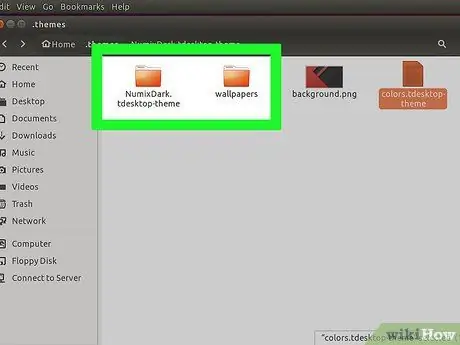
Քայլ 5. Պատճենեք կամ տեղափոխեք թեմաների թղթապանակը «. Թեմաներ» գրացուցակում:
Այս գրացուցակը գտնվում է «տուն> [USER NAME]>.themes» հասցեում, որտեղ [USER NAME] - ը այն հաշվի անունն է, որը դուք այժմ օգտագործում եք:
Եթե թղթապանակը մատչելի չէ, ստեղծեք թղթապանակ ՝ դատարկ տարածքի աջ սեղմումով և ընտրելով «Նոր թղթապանակ»: «. Թեմա» անվանումը կարևոր պիտակ է, քանի որ այս անունով weգուշացման գործիքը կարող է փնտրել առկա գրացուցակները համապատասխան գրացուցակում:
Մաս 3 -ից 3 -ը. Թեման սահմանելը Gnome Tweak գործիքով
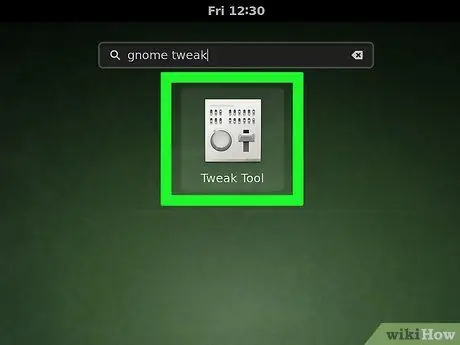
Քայլ 1. Գործարկեք Gnome Tweak Tool- ը «ationsրագրեր» ցանկից:
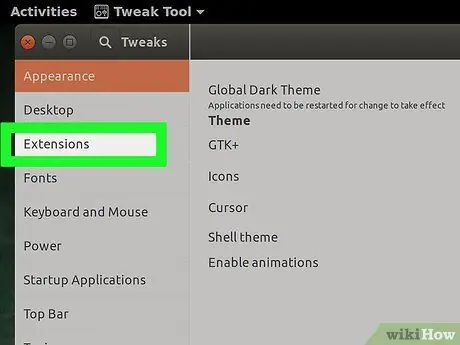
Քայլ 2. Կտտացրեք «Shell Extensions» ներդիրին:
Այս կոճակը գտնվում է պատուհանի ձախ կողմում և կցուցադրի Gnome Shell ընդլայնման ընտրանքների ցանկ:
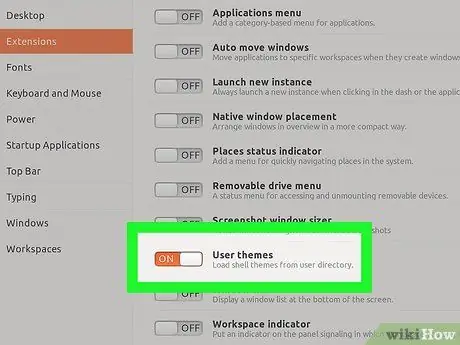
Քայլ 3. «User Themes Extension» - ը միացրեք կամ «ON» դիրքում:
Gnome Shell- ի ընդարձակումները դրանից հետո կարող են օգտագործել ներկառուցված թեմաներ:
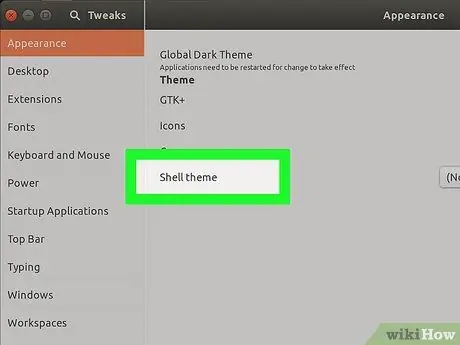
Քայլ 4. Կտտացրեք «Թեմաներ» ներդիրին:
Այս կոճակը գտնվում է «Shell Extensions» կոճակի ներքևում և ցուցադրում է թեմաների ընտրանքների ցանկը:
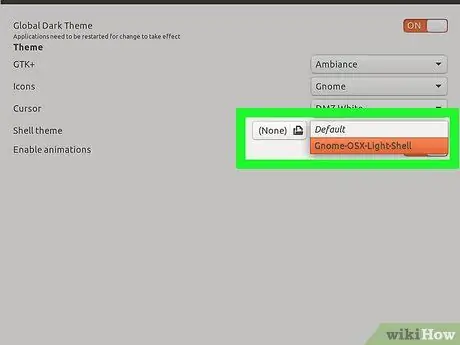
Քայլ 5. Կտտացրեք բացվող ընտրացանկին «Shell Theme» ընտրանքի կողքին և ընտրեք թեման ցանկից:
Այս ընտրացանկը կցուցադրի այն թեմաները, որոնք տեղադրված են «. Թեմաներ» պանակում: Ինտերֆեյսի թեման կփոխվի ձեր ընտրած թեմայի:
Խորհուրդներ
- Եթե կեղծիքի գործիքի պատուհանում կեղևի թեմայի բացվող ընտրացանկի կողքին տեսնում եք բացականչի նշան, նորից տեղադրեք «gnome-shell-extensions» փաթեթը:
- Հիշեք, որ Tweak Tool ծրագրում դուք կտեսնեք ընդարձակումներ և պատյանների ընտրացանկեր, եթե գտնվում եք «Gnome» ռեժիմում, այլ ոչ թե «Միասնություն» ռեժիմում: Լռելյայն, Ubuntu- ն օգտագործում է «Միասնություն» ռեժիմը: Անցեք «Gnome» մուտքի ռեժիմին, եթե Tweak Tool- ում չկարողանաք գտնել shell ընդարձակումներ և թեմաներ:






